
Screen Savers adalah Secara teknis usang di Windows 11 hari ini, tetapi Anda masih membutuhkannya Kunci PC Anda secara otomatis setelah jangka waktu tertentu. Mereka juga cara yang menyenangkan untuk mempersonalisasi PC Anda, tetapi Windows 11 menyembunyikannya secara default. Inilah cara mengaturnya.
Pertama, klik tombol Mulai di bilah tugas dan ketik "Screensaver". Dalam hasil "pertandingan terbaik" di bawah ini, klik "Ubah Screen Saver."
(Anda juga dapat menemukan tautan ke jendela Pengaturan Screen Saver di aplikasi Pengaturan di bawah Personalisasi & GT; Lock Screen & GT; Screen Saver.)

Jendela "Pengaturan Screen Saver" akan terbuka. Di menu drop-down di bawah "Screen Saver," pilih screensaver dari daftar. Pilihan default di Windows 11 pergi kembali ke Windows Vista. , jadi mereka belum diperbarui secara signifikan dalam beberapa saat. Inilah yang dilakukan masing-masing:
- Teks 3D: Teks pilihan Anda diberikan dalam 3D dan bergerak di sekitar layar.
- Kosong: Layar kosong dan hitam.
- Gelembung: Gelembung berwarna memantul batas layar.
- Membingungkan: Garis sudut dan melengkung bouncing di sekitar layar Anda.
- Foto: Tampilkan tayangan slide gambar di layar Anda.
- Pita: Pita beraneka warna berputar di sekitar layar Anda.

Setelah Anda membuat pilihan, Anda dapat mengubah pengaturan ScreenSaver dengan mengklik tombol "Pengaturan". Anda juga dapat melihat seperti apa bentuknya ketika mengaktifkan klik "Pratinjau."
Selanjutnya, gunakan kotak di sebelah "tunggu" untuk mengatur penundaan screensaver dalam hitungan menit. Jika PC Anda tetap diam untuk jangka waktu ini, screensaver Anda akan aktif secara otomatis. Dan jika Anda ingin PC Anda Kunci (dan tampilkan layar masuk) Ketika screensaver keluar, centang kotak di sebelah "pada resume, tampilan layar masuk."
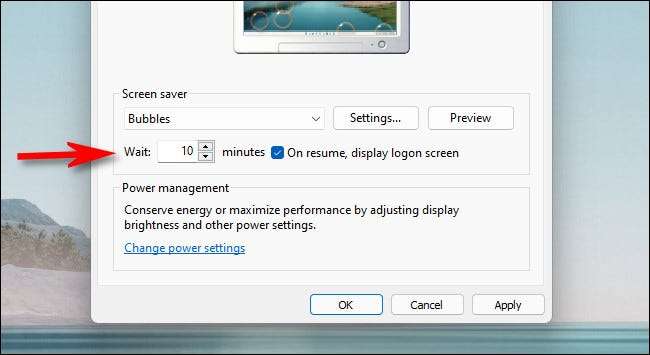
Setelah itu, klik "OK," lalu tutup jendela Pengaturan Screen Saver. Screen saver Anda akan diaktifkan setelah waktu yang Anda tentukan selama PC tidak menerima keyboard atau input mouse selama waktu itu. Jika Anda berubah pikiran, Anda dapat mengunjungi kembali jendela "Screen Saver Settings" dengan mencari "Screensaver" pada awalnya, aplikasi pengaturan, atau di panel kontrol. Semoga beruntung!
TERKAIT: Cara Mengunci PC Windows 11 Anda






